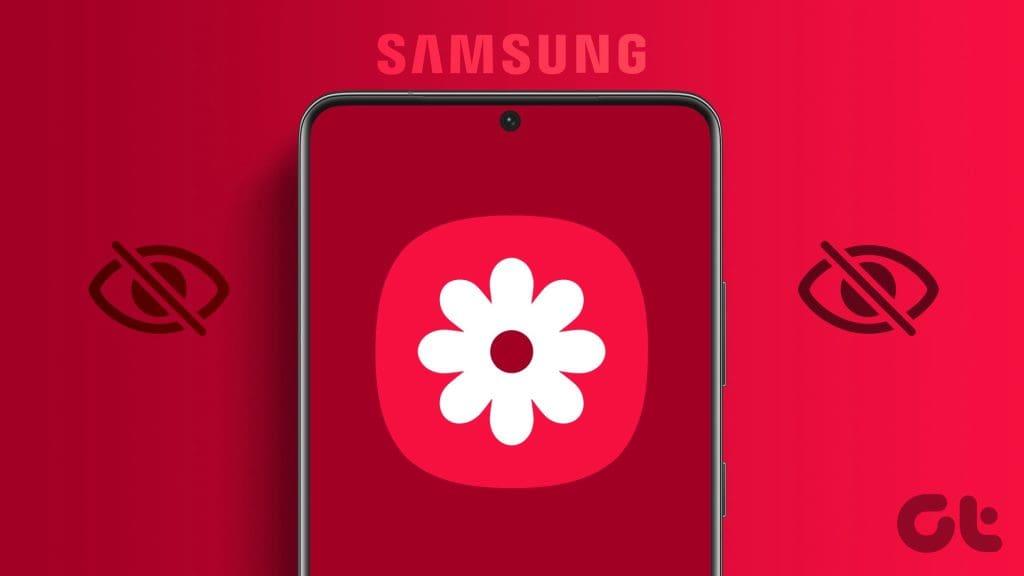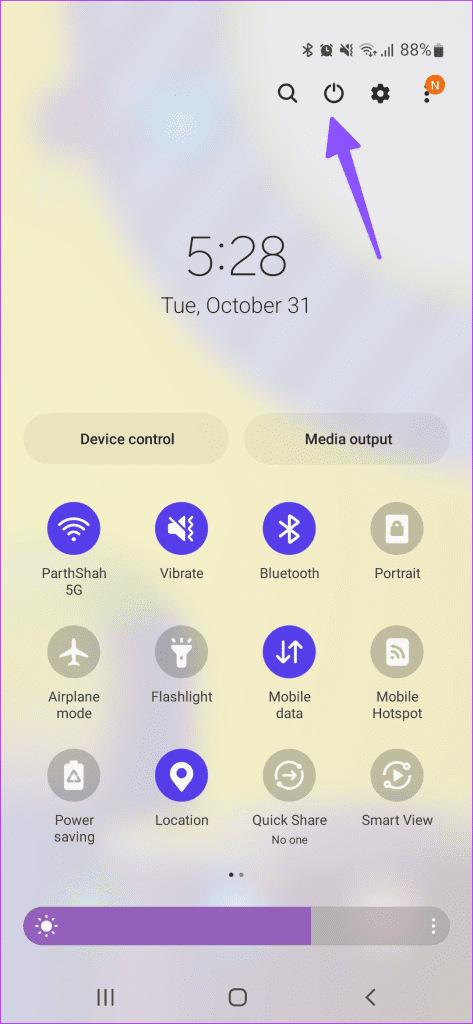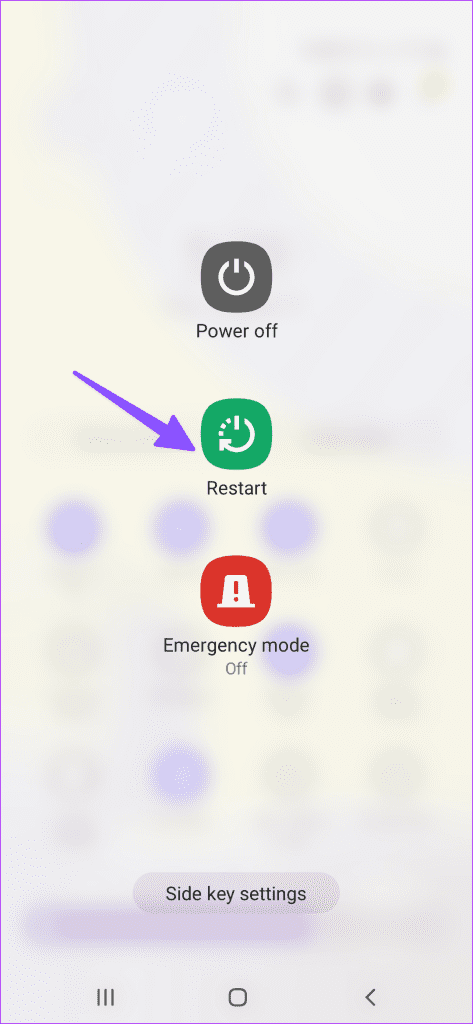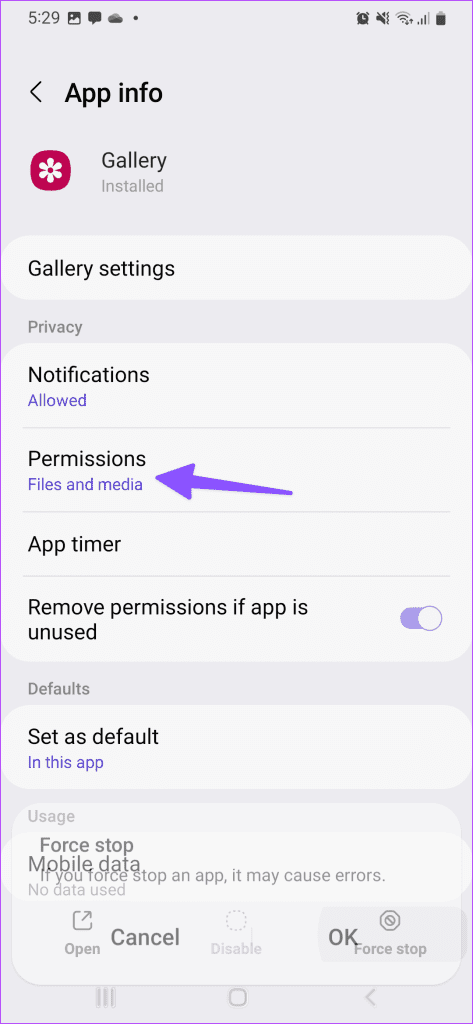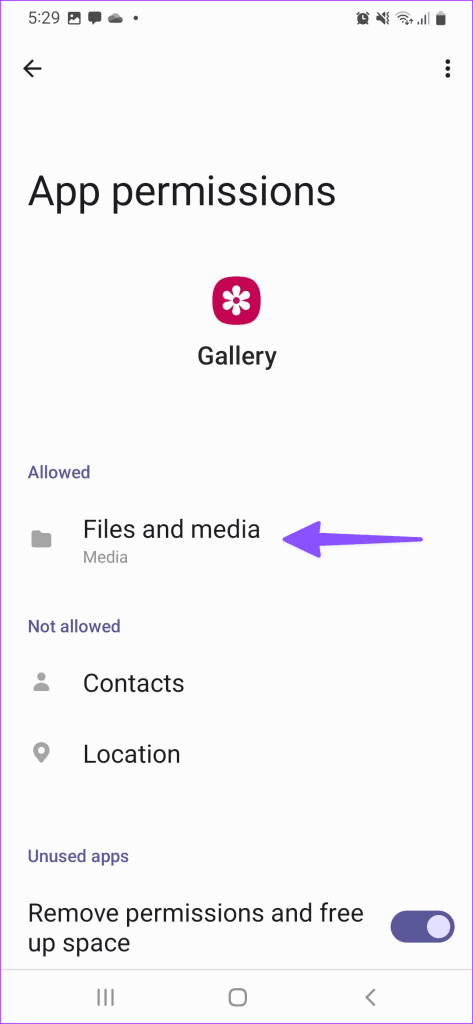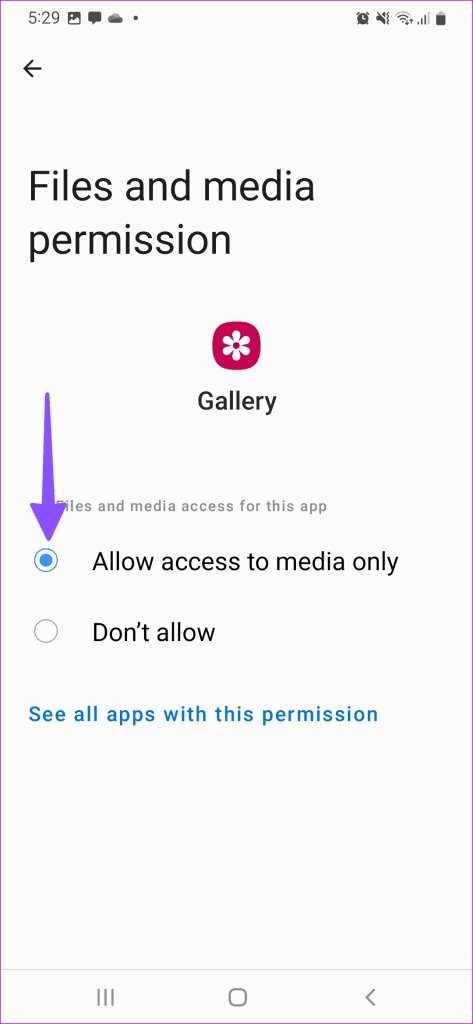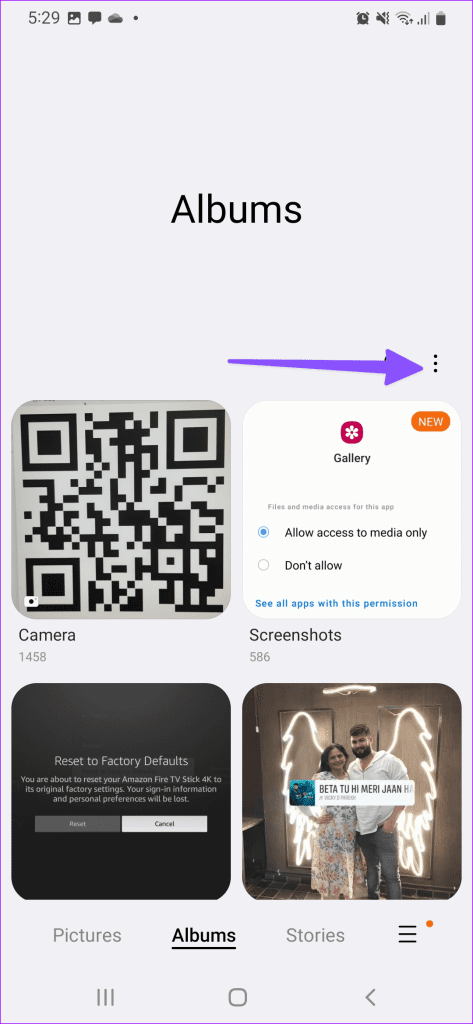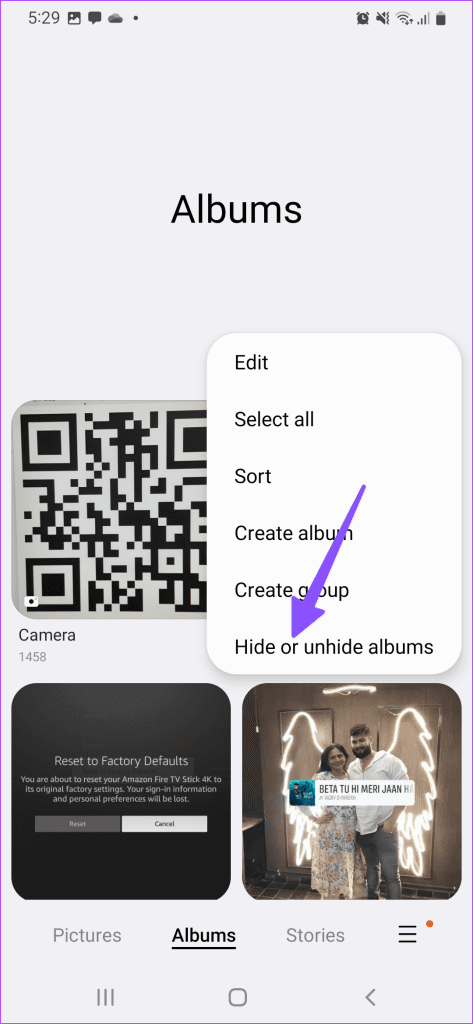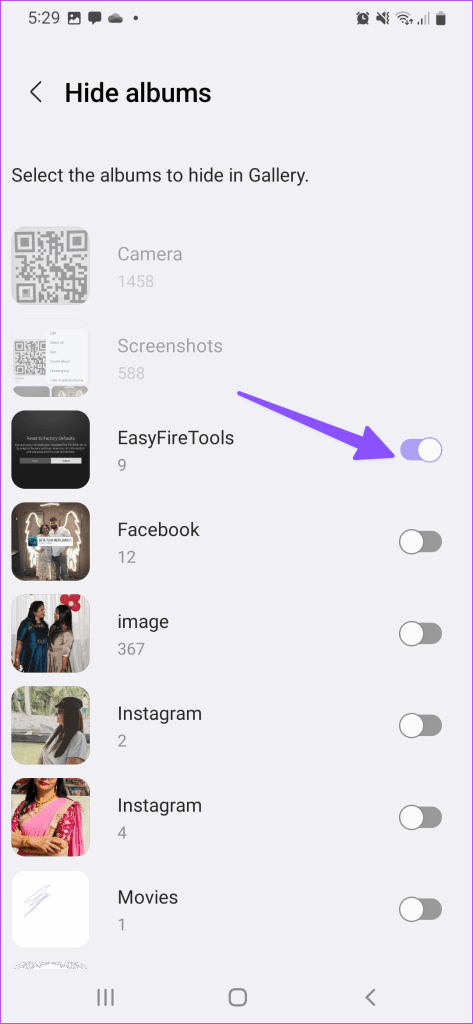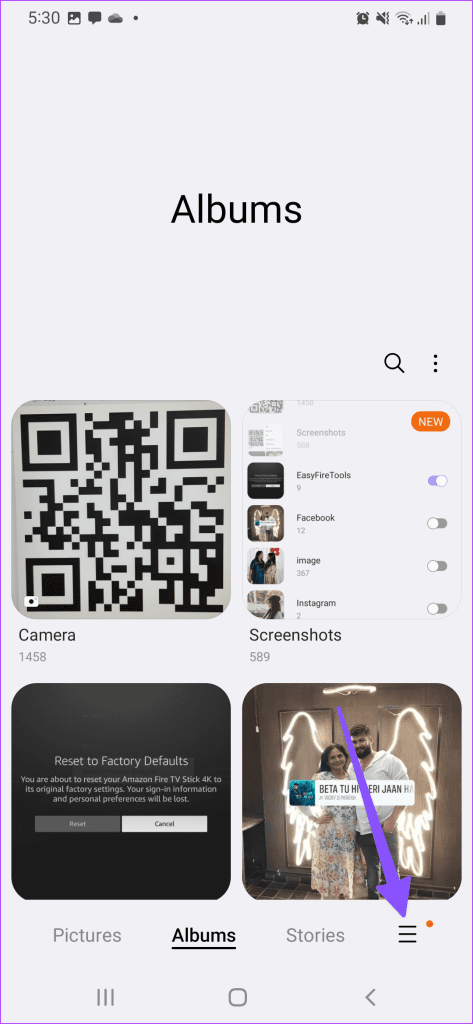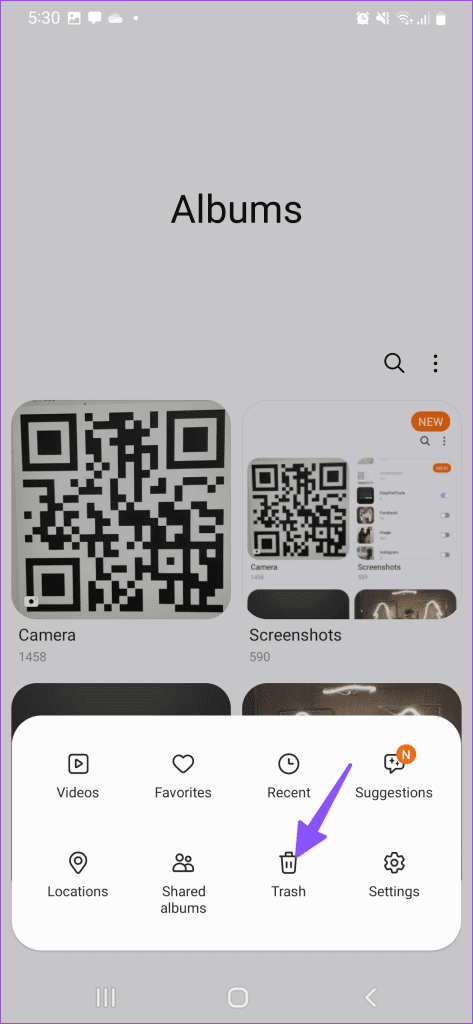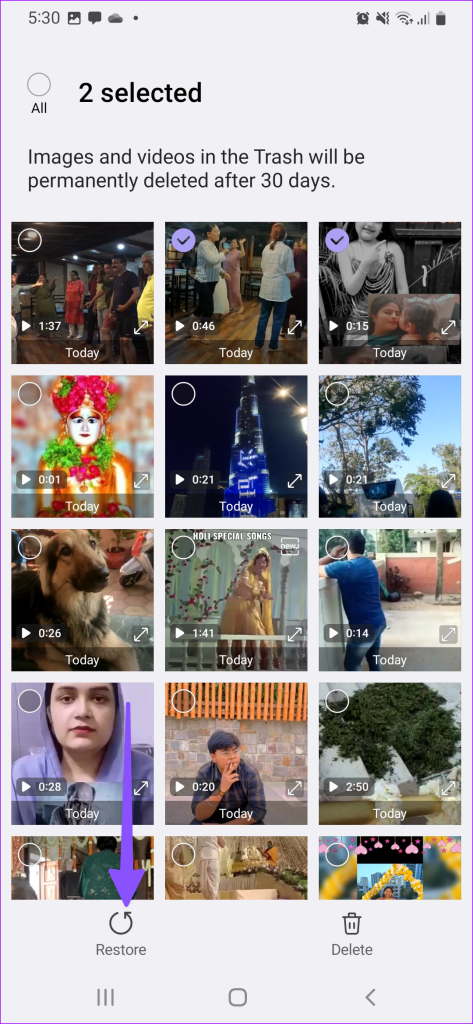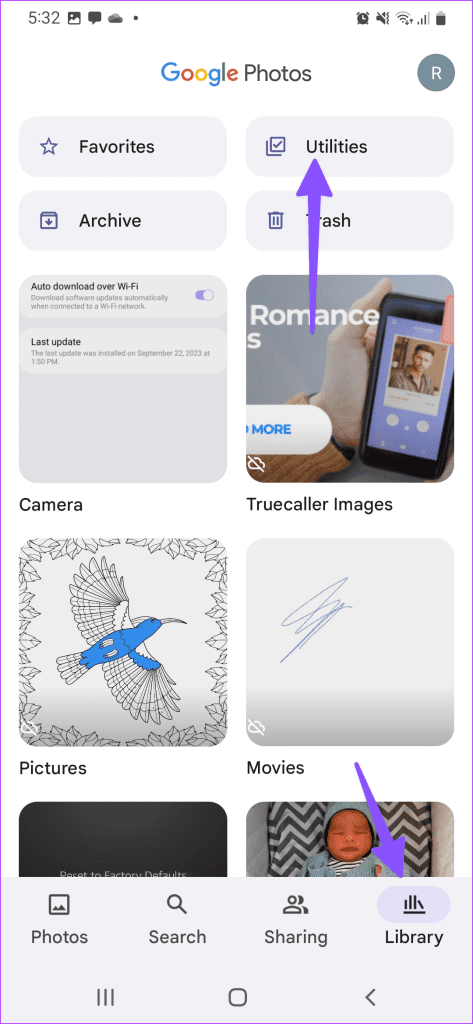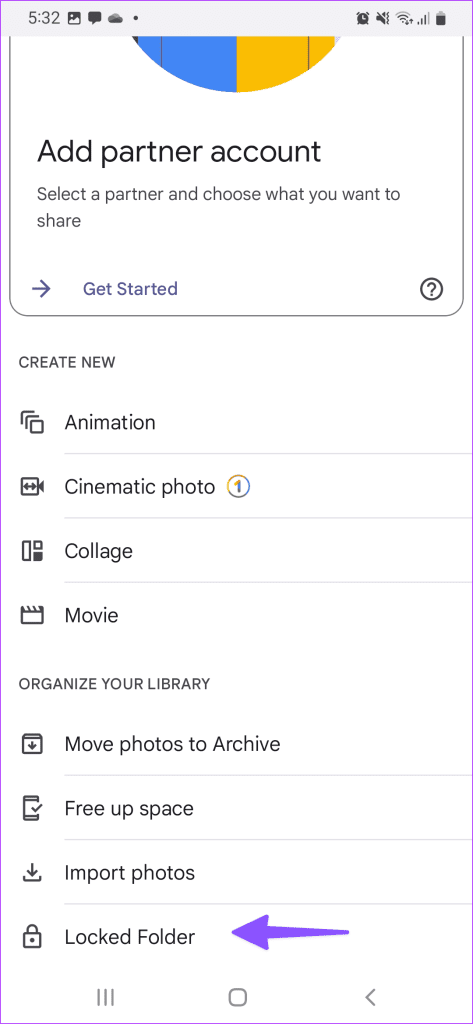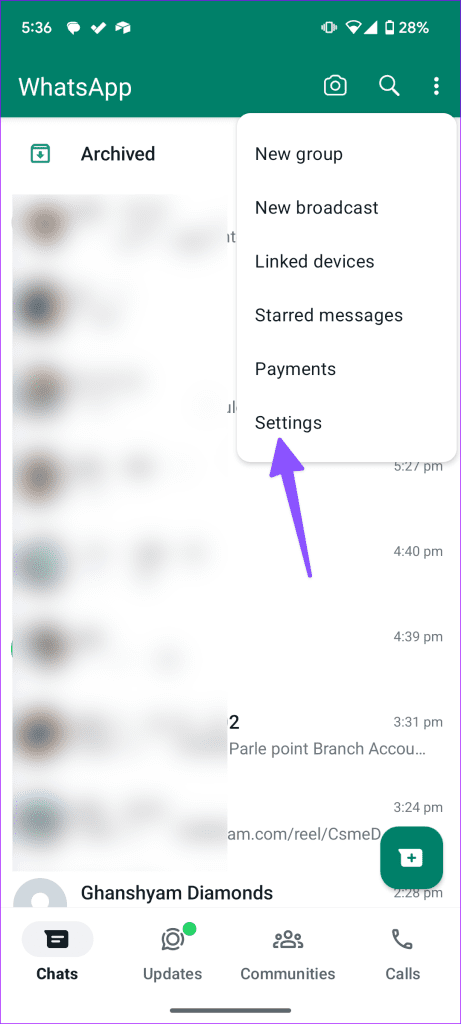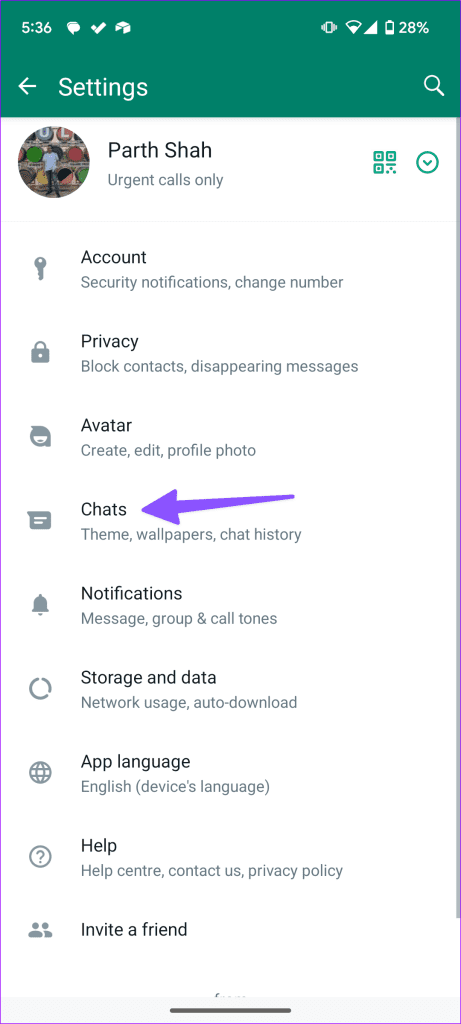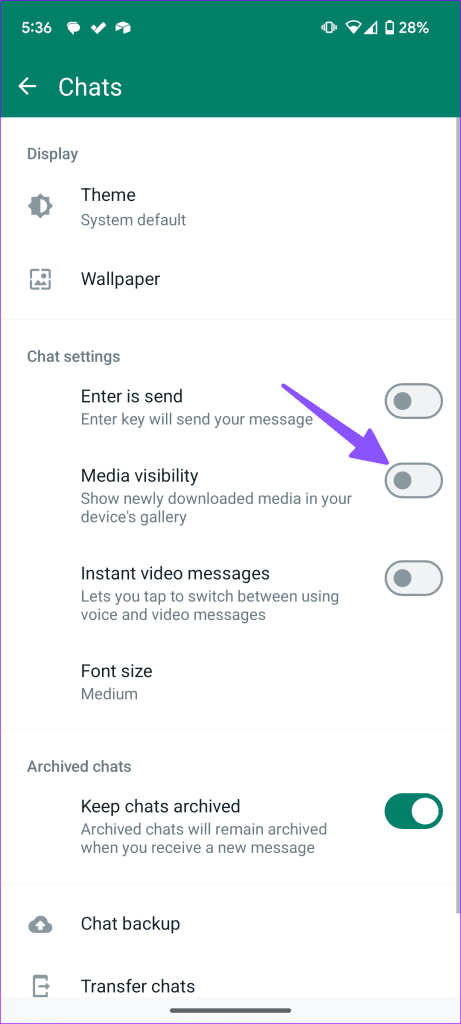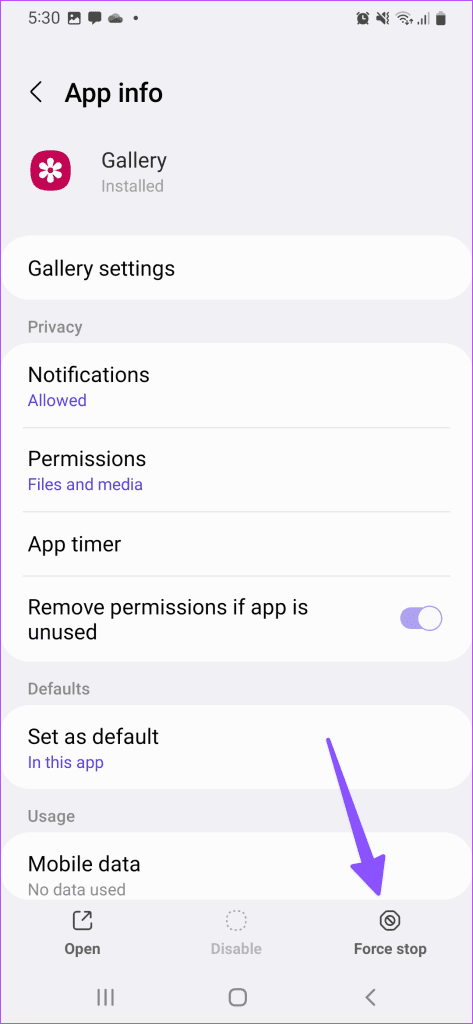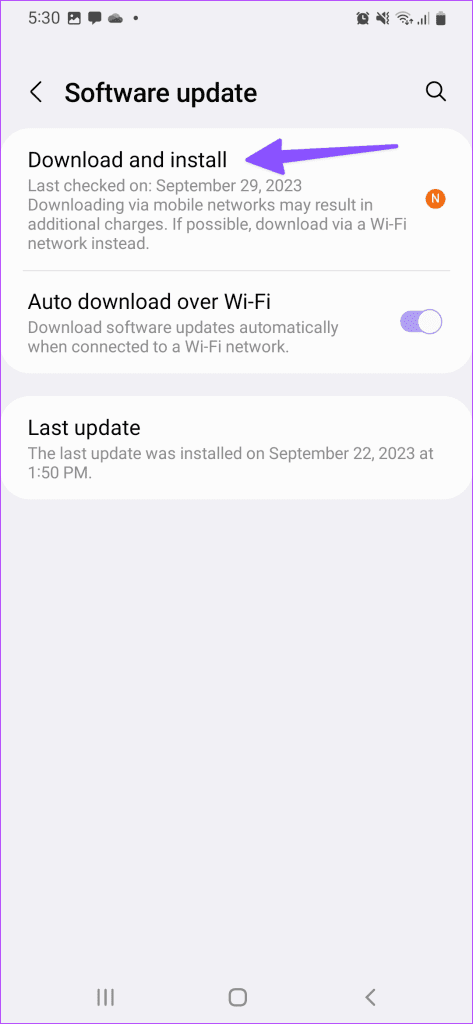Los teléfonos Samsung Galaxy tienen una aplicación Galería predeterminada para administrar y editar archivos multimedia. Si bien es una oferta rica en funciones de Samsung, muchos se han quejado de que la aplicación Galería no muestra todas las imágenes y videos.
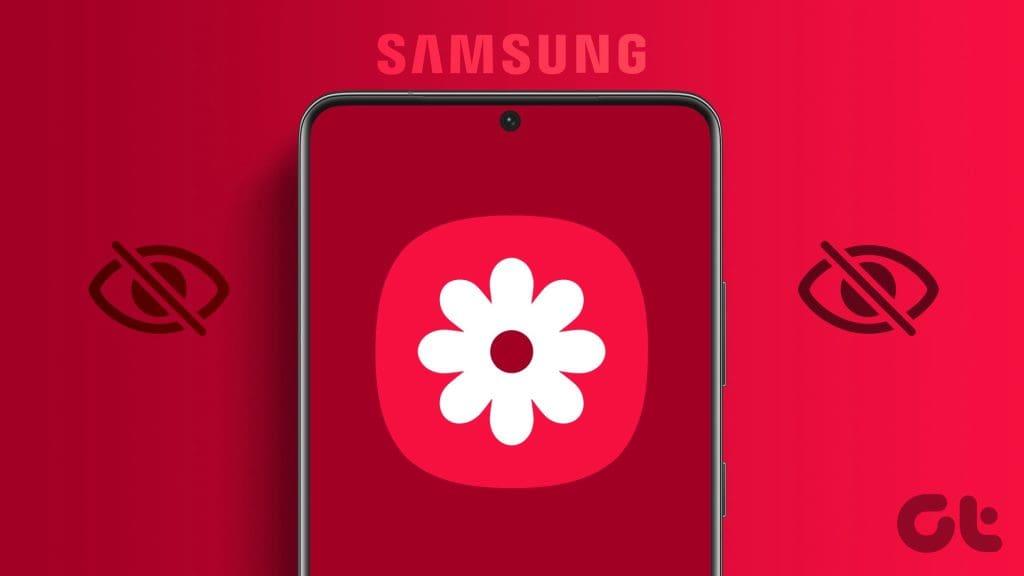
Algunos han planteado problemas con las fotos de la tarjeta SD que no se muestran en la Galería Samsung. Varios factores pueden impedir que sus archivos multimedia aparezcan en la aplicación Galería. Puede deberse a archivos corruptos, fotos ocultas, falta de permiso, etc. Comencemos con lo básico y pasemos a trucos avanzados para solucionar el problema.
1. Reinicie el teléfono Samsung
Si su teléfono Samsung no detecta una tarjeta SD , sus medios no aparecerán en la aplicación Galería. Debes reiniciar tu teléfono Samsung e intentarlo nuevamente.
Paso 1: deslízate hacia abajo desde la pantalla de inicio para abrir el centro de notificaciones.
Paso 2: deslízate hacia abajo nuevamente para expandir el menú de alternancia rápida.
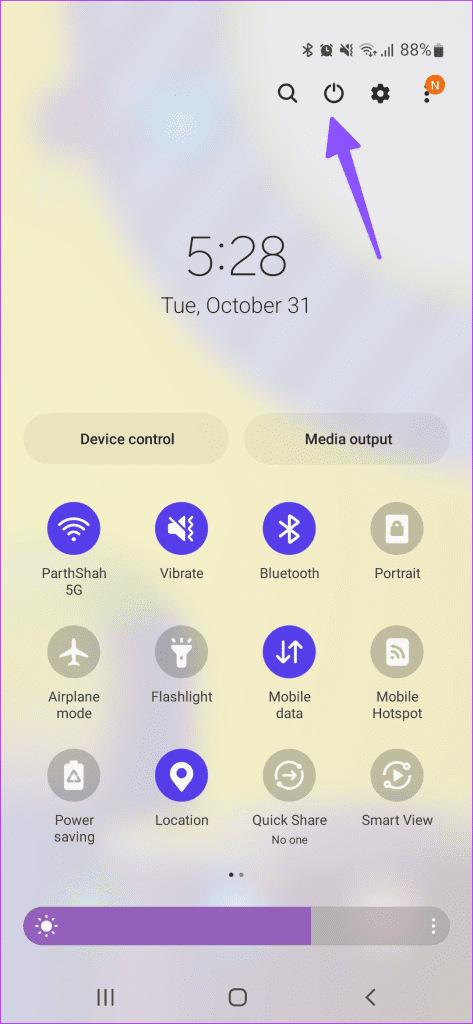
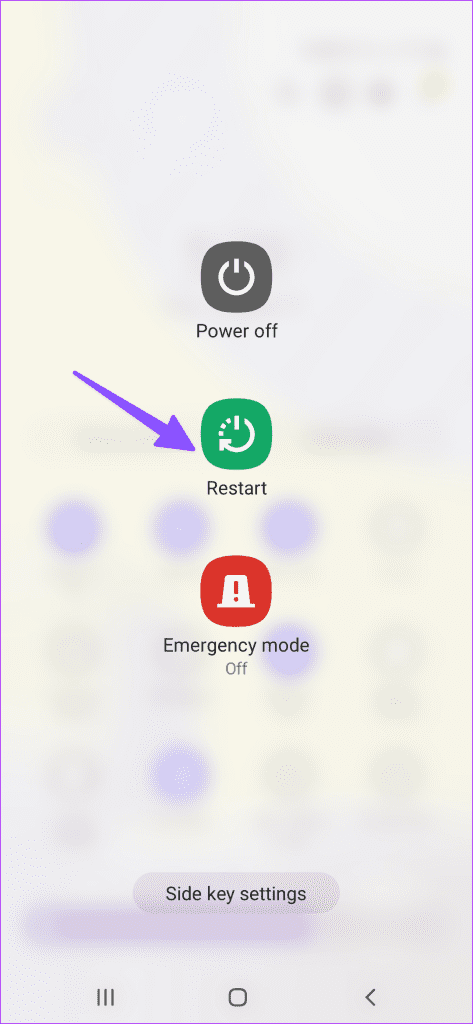
Toque el botón de encendido y seleccione Reiniciar.
2. Descargar archivos nuevamente
¿Descargaste archivos corruptos de la web? Es posible que estas fotos y videos no aparezcan en la Galería de su teléfono Samsung hasta que los descargue nuevamente. Deberá conectarse a una conexión a Internet de alta velocidad e intentar descargar archivos nuevamente.
3. Tipos de archivos no admitidos
La aplicación Galería predeterminada admite formatos de archivos populares como JPEG, PNG, HEIC, MKV, etc. Sin embargo, si recibió fotos en vivo, videos en cámara lenta y carretes de lapso de tiempo de otro usuario de Android o iPhone, puede tener problemas para reproducir estos medios. archivos en la aplicación Galería.
4. Verifique el permiso de almacenamiento
¿Le negaste el permiso de almacenamiento para la aplicación Galería? No puede leer ni mostrar fotos y videos almacenados en su teléfono Samsung. Debe otorgar el permiso necesario siguiendo los pasos a continuación.
Paso 1: Mantenga presionado el ícono de la aplicación Galería y abra el menú de información.
Paso 2: seleccione Permisos y toque Archivos y medios.
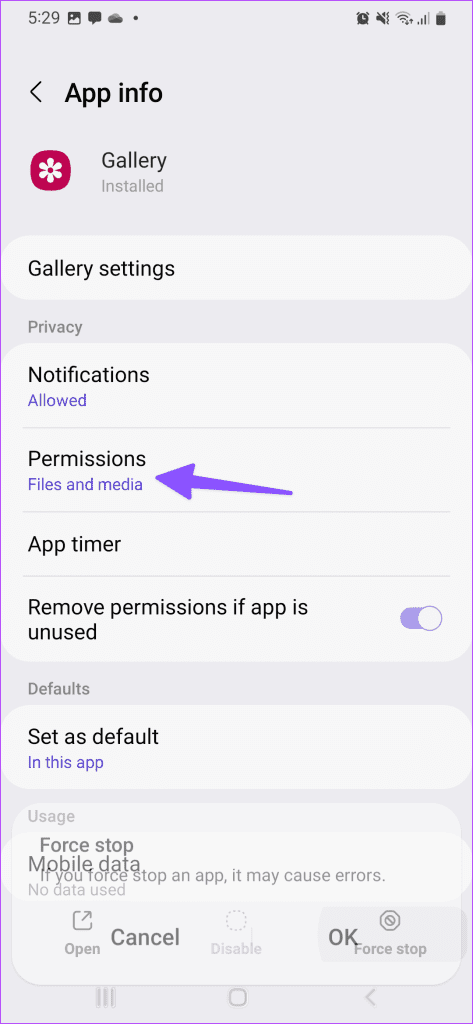
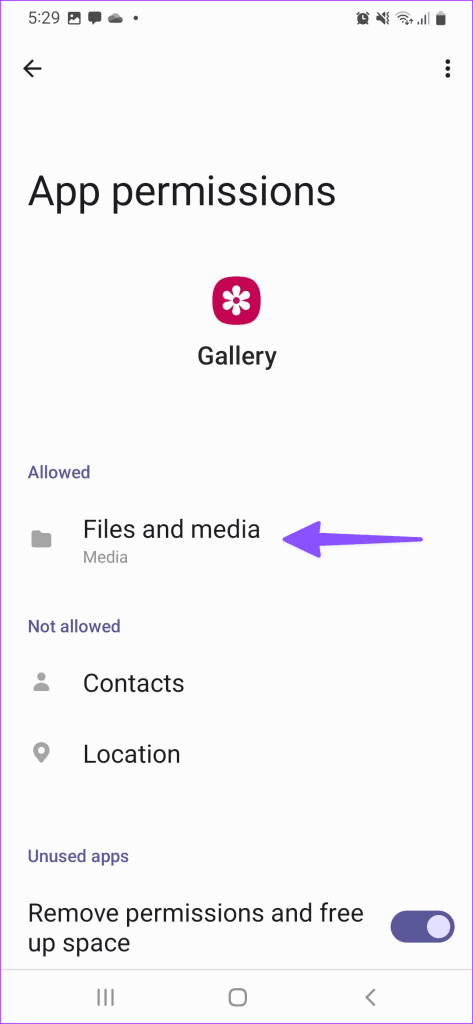
Paso 3: toca Permitir en el siguiente menú.
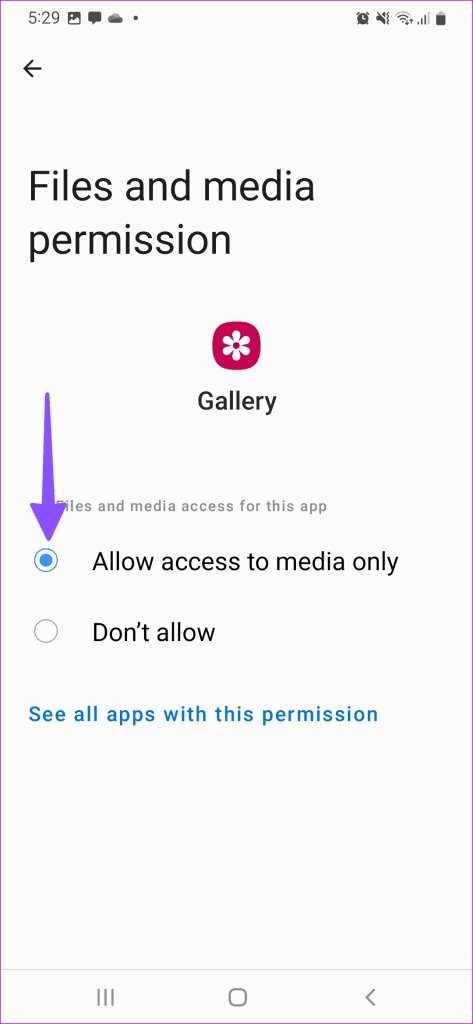
Reinicie Gallery en su teléfono Samsung y verifique sus archivos multimedia.
5. Verifique los álbumes ocultos
La aplicación Galería te permite ocultar álbumes innecesarios de miradas indiscretas. Si ha ocultado varios álbumes, siga los pasos a continuación para habilitarlos.
Paso 1: abre la Galería en tu teléfono Samsung. Vaya al menú Álbumes.
Paso 2: toca el menú de tres puntos en la parte superior y selecciona Ocultar o mostrar álbumes.
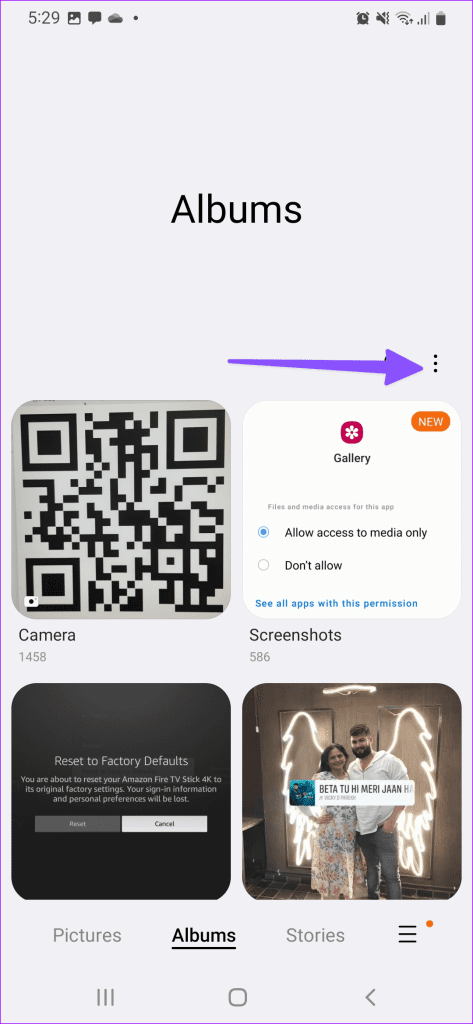
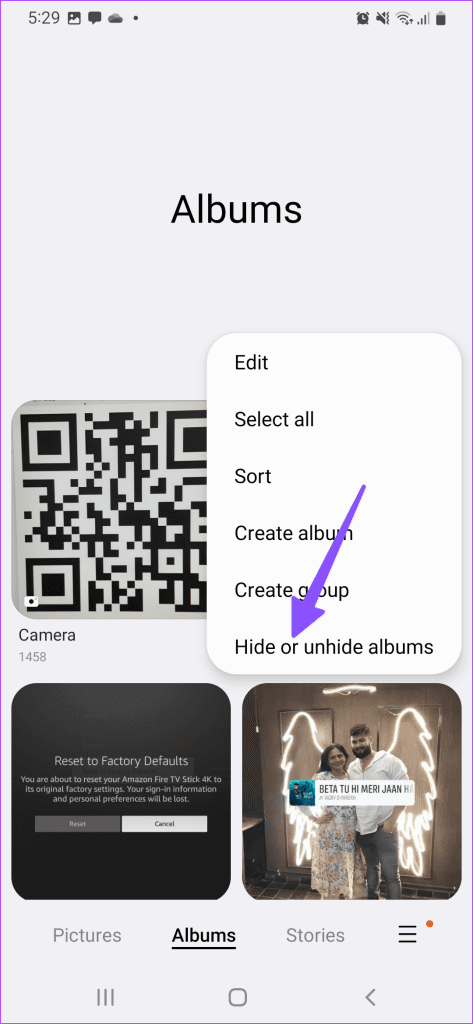
Paso 3: deshabilite la opción junto a álbumes ocultos.
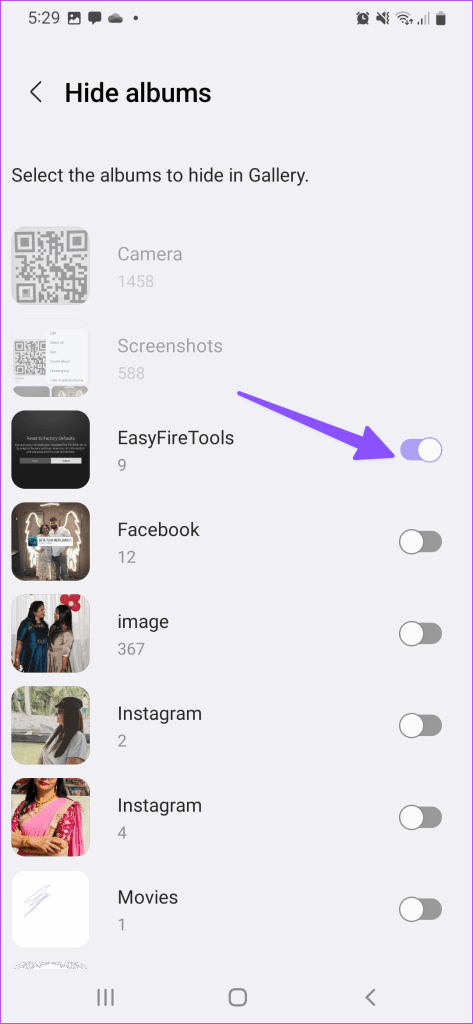
Paso 4: regresa y revisa tus fotos y videos en el álbum oculto.
6. Revisar la papelera
¿Borraste accidentalmente fotos y videos importantes en la aplicación Galería? Afortunadamente, puedes restaurar archivos multimedia eliminados de la papelera.
Paso 1: Inicie la Galería y toque el menú de hamburguesas en la esquina inferior derecha.
Paso 2: selecciona Papelera.
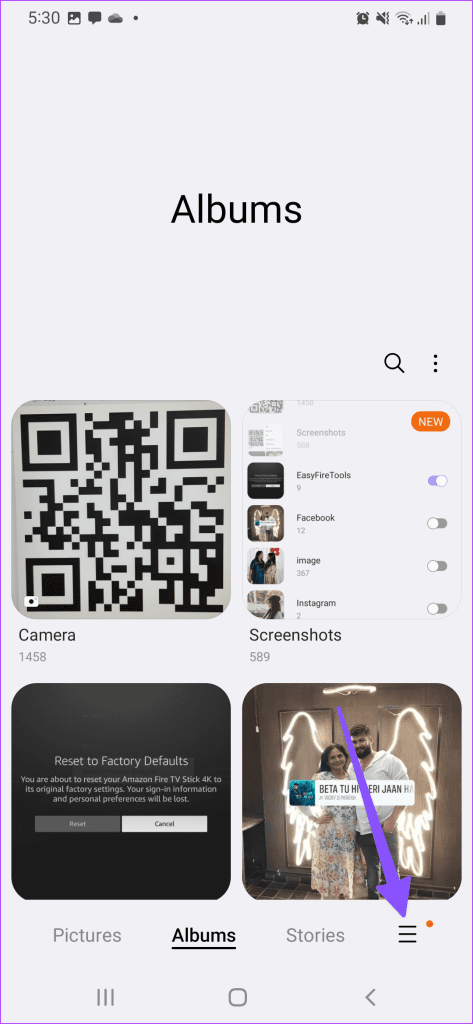
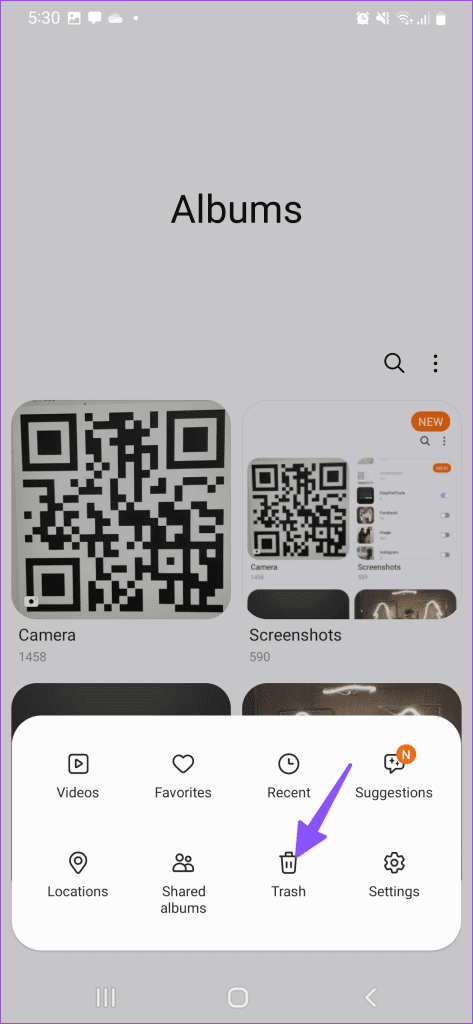
Paso 3: Mantenga presionadas las fotos y videos y presione Restaurar.
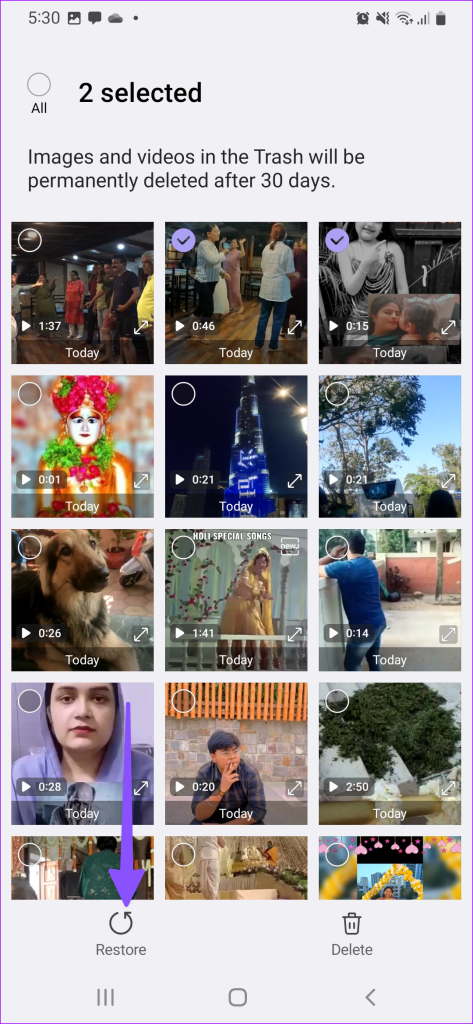
Regrese al menú principal y verifique sus fotos y videos restaurados.
7. Busque fotos y videos en carpetas bloqueadas y carpetas seguras
Google Photos ofrece una carpeta bloqueada y Samsung One UI tiene una carpeta segura para ocultar archivos multimedia privados. Si tiene fotos y videos confidenciales almacenados en una carpeta bloqueada o en una carpeta segura, no aparecerán en la aplicación Galería. Así es como puedes mostrar esas fotos.
Paso 1: inicia Google Photos, ve a Biblioteca y selecciona Utilidades.
Paso 2: toca Carpeta bloqueada. Autentica tu identidad.
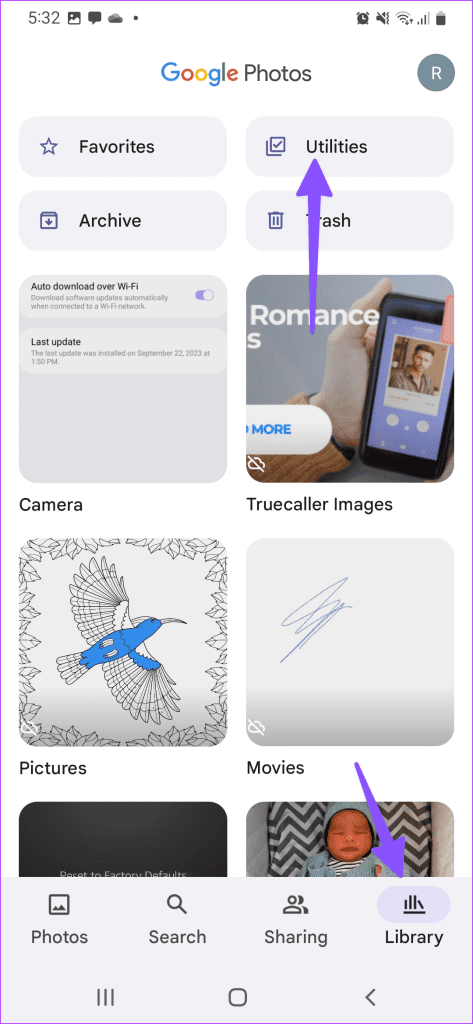
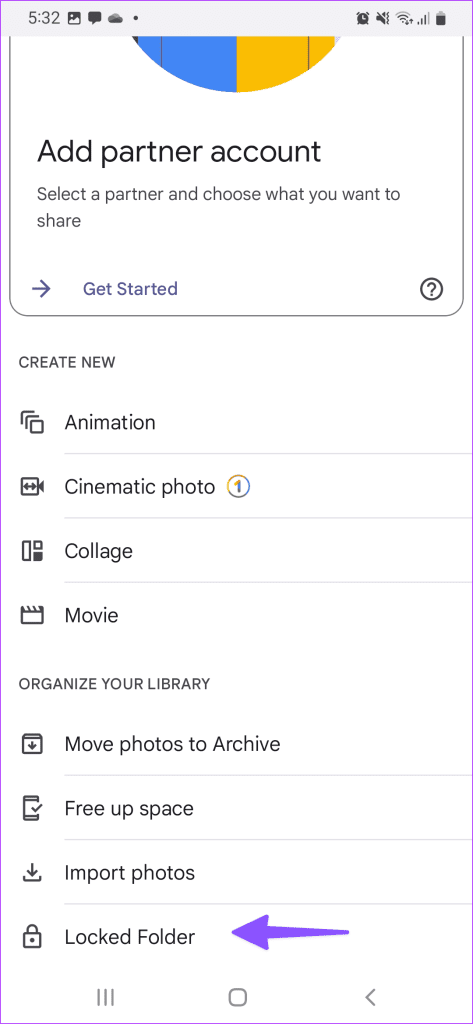
Paso 3: Mantenga presionadas las fotos y videos y seleccione Mover. Sáquelos de la carpeta bloqueada.
Si utiliza la carpeta segura de Samsung , siga los pasos a continuación.
Paso 1: inicie Carpeta segura en su teléfono Samsung.
Paso 2: abre la Galería y selecciona fotos y videos.
Sáquelos de la carpeta segura.
8. Guarde fotos desde aplicaciones de mensajería instantánea
¿Tus fotos de WhatsApp y Telegram no aparecen en la aplicación Galería? Debe realizar los ajustes necesarios en la aplicación respectiva para guardar las imágenes recibidas en la aplicación Galería. Tomemos como ejemplo WhatsApp.
Paso 1: abre WhatsApp y toca el menú de tres puntos verticales en la esquina superior derecha. Seleccione Configuración.
Paso 2: seleccione Chats.
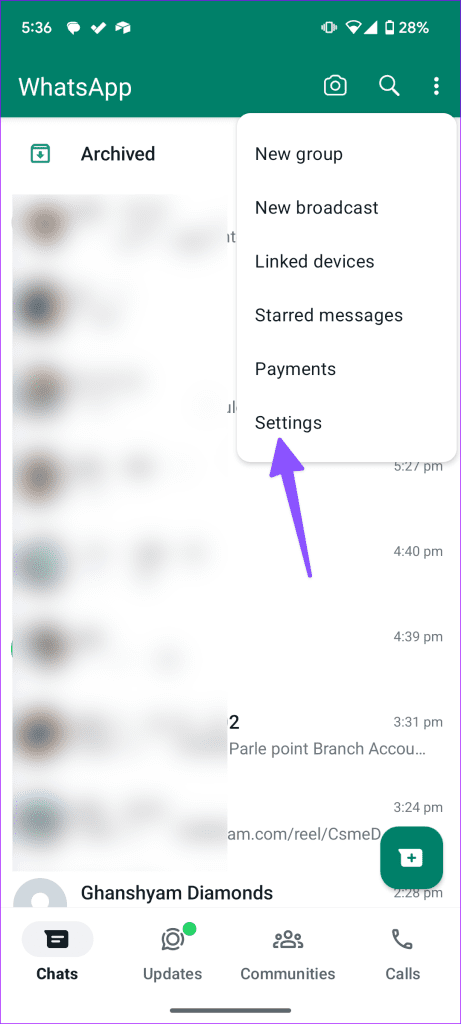
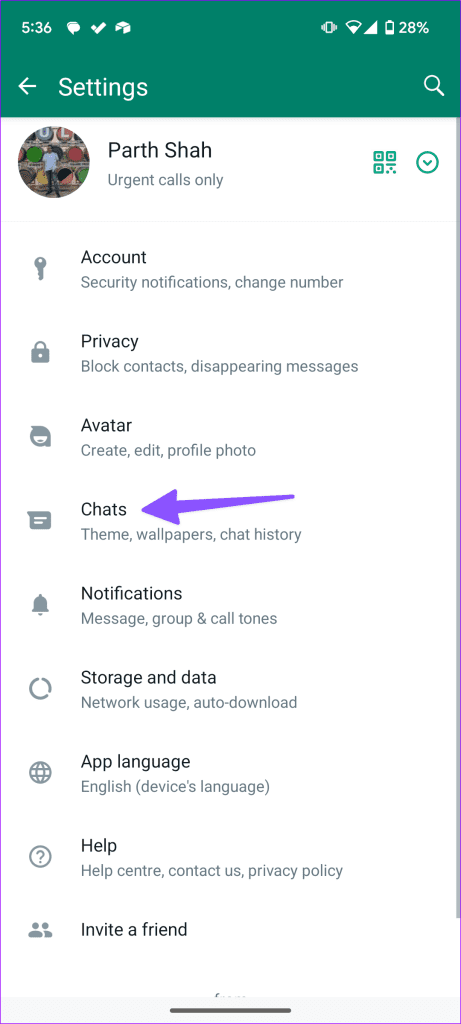
Paso 3: habilite la opción Visibilidad de medios.
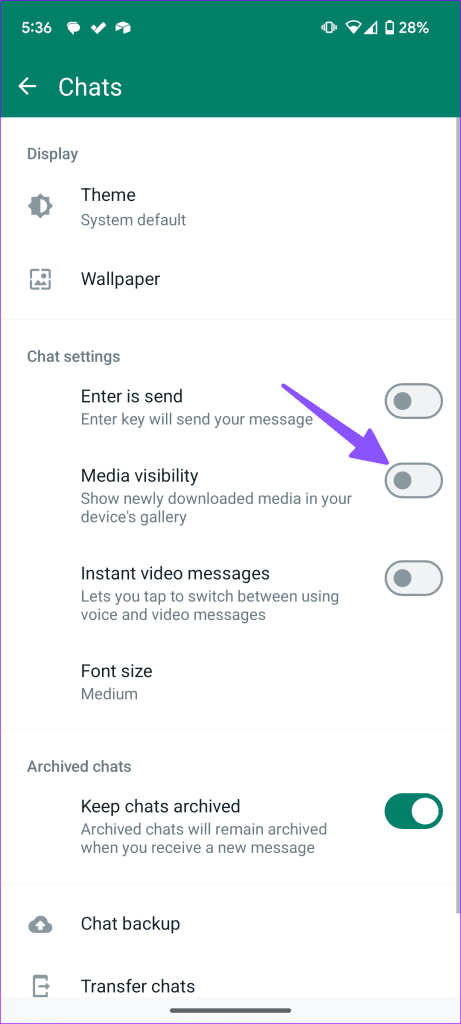
Los medios recién descargados aparecerán en la galería de su teléfono.
9. Forzar detención de la galería
Puedes forzar la detención de la aplicación Galería e intentar abrirla nuevamente.
Paso 1: Dirígete al menú de información de la aplicación Galería (consulta los pasos anteriores).
Paso 2: Selecciona Forzar detención y listo.
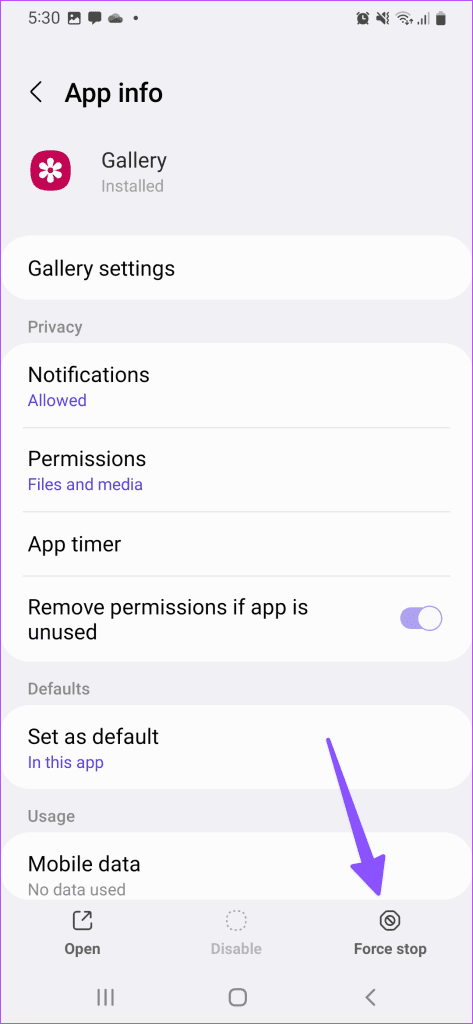
10. Actualizar una interfaz de usuario
Samsung actualiza la aplicación Galería con versiones One UI. Puede instalar la última actualización de One UI y probar suerte con Gallery nuevamente.
Paso 1: vaya a Configuración y desplácese hasta Actualización de software.
Paso 2: descargue e instale la última versión de One UI en su teléfono.
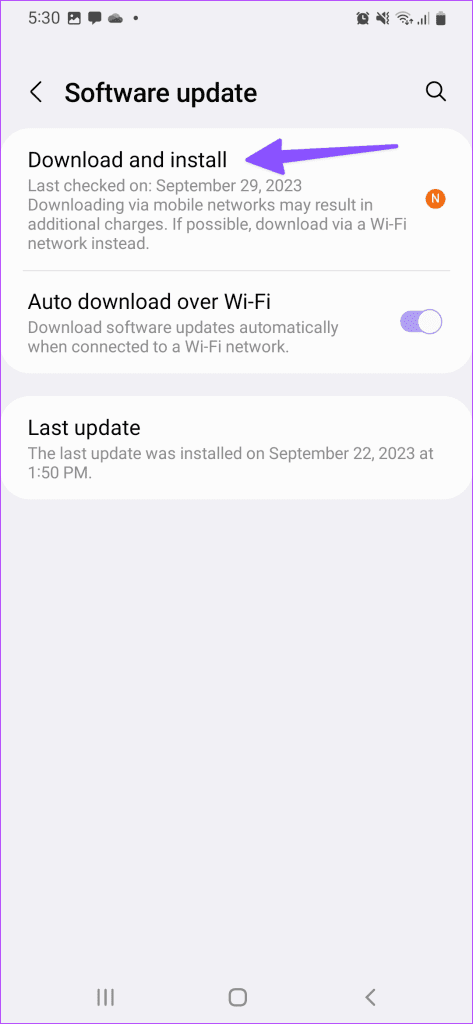
Samsung Gallery no muestra algunas imágenes puede confundirte, especialmente cuando quieres compartir varios archivos con amigos o subirlos a plataformas de redes sociales. ¿Qué truco funcionó para ti? Comparta sus hallazgos en los comentarios a continuación.